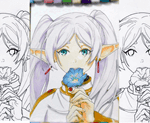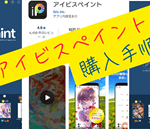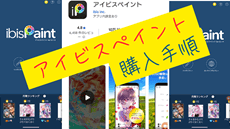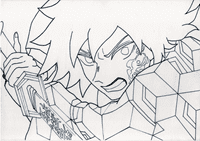白だと思って印刷したらコピー機から
出てきたのはグレーぽい線画になっていて
「なんで?」こんな経験があると思います。
パソコンで線画を印刷した時に
印刷した線画が白ではなく
グレーぽい色で印刷された時の
対処法を書いていきます。
線画を印刷した時グレーになる理由は?
色補正の設定が初期設定のままだと
明度、コントラストの設定が0のままなので
白黒で印刷されます。
なので線画を印刷した時、グレーぽい色
で印刷されてしまいます。

色補正の設定方法(やり方)
印刷した線画が白色になるように設定する
やり方を説明していきます。
使っているコピー機はEPSONになります。
コピー機の機種によって設定画面の出し方は
違いますが設定は大体同じなので
参考にしてください。
印刷したい画像マウスを合わせて右クリックで
印刷をクリックします。
クリックすると印刷のメニューページが
表示されますので右下のオプションを
クリックします。
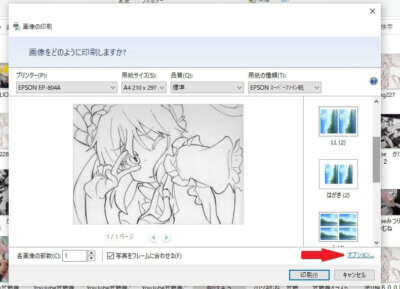
オプションをクリックすると
印刷設定画面が表示されますので
プリンターのプロパティをクリック。

色補正から設定をクリック。
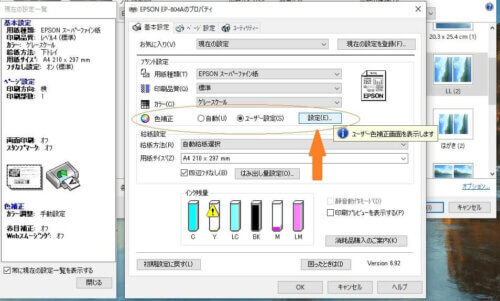
ユーザー色補正の設定画面が表示されますので
手動設定を選択し明度を0から+22ぐらいに
設定します。
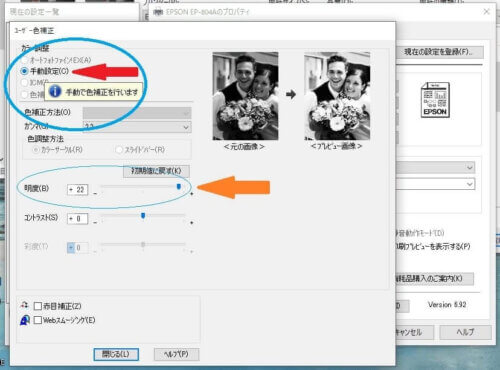
この設定で印刷するとグレーぽい線画ではなく
白い線画で印刷することができます。
下の画像で見比べるとわかりやすいとおもいます。
上は初期設定のままなので明度0の状態で
印刷した画像です。
下は明度の設定を+22にあげて印刷した
画像になります。

見比べると一目瞭然ですね。
| 楽天市場 | |||
|---|---|---|---|
| 総合評価 |
|
レビュー件数 | 1件(2021年時点) |
| Amazon | |||
|---|---|---|---|
| 総合評価 |
|
レビュー件数 | 1710件(2021年時点) |
印刷した線画を白くするには?~まとめ
使っているコピー機の機種はEPSONの
EP-804ARと古い機種ですが
設定のやり方は同じ感じになると思います。
今はメーカー、機種によってはもっといいものが
でているかもしれませんが
設定としてはこの方法が一番簡単です。
塗り絵用の線画はネットで多く見かけます。
アナログだとどうしても印刷した時に
グレーぽい線画になるので
仕方なく塗っている方も多いのかなと思い
解決法として記事にしました。
色塗りするなら白い下地の方がいい
ですものね、気分的に。
| 楽天市場 | |||
|---|---|---|---|
| 総合評価 |
|
レビュー件数 | 2件(2021年時点) |
| Amazon | |||
|---|---|---|---|
| 総合評価 |
|
レビュー件数 | 19件(2021年時点) |